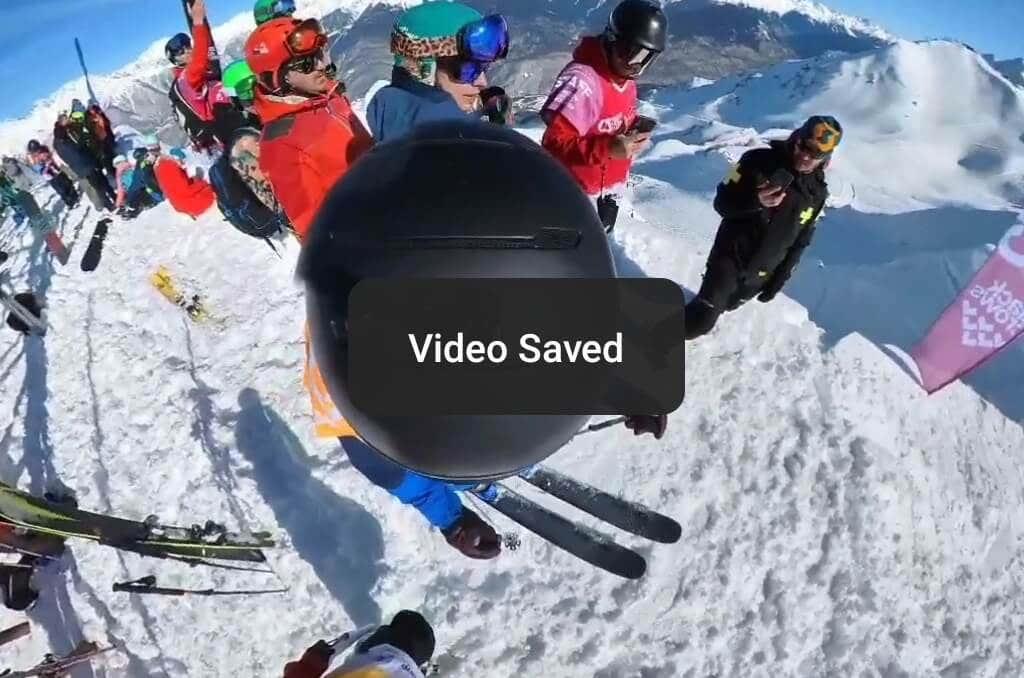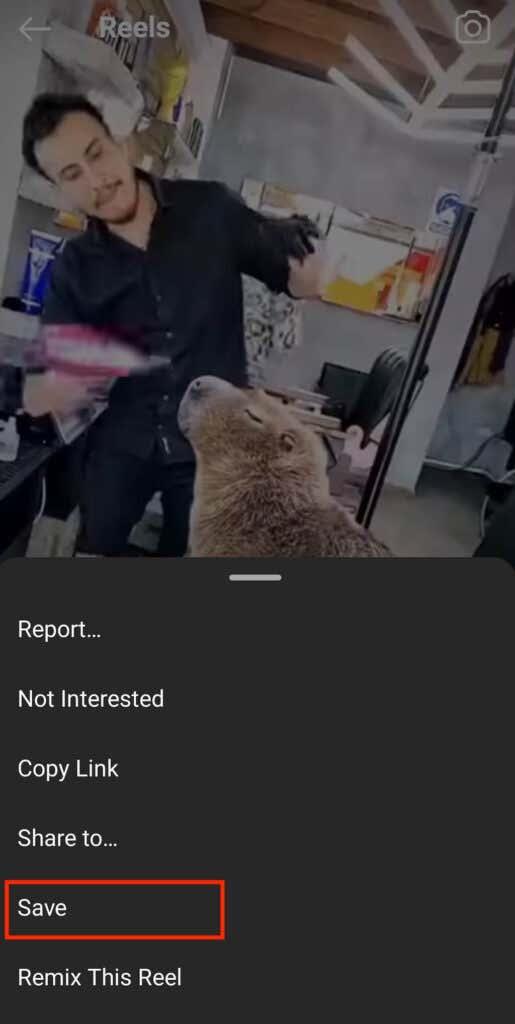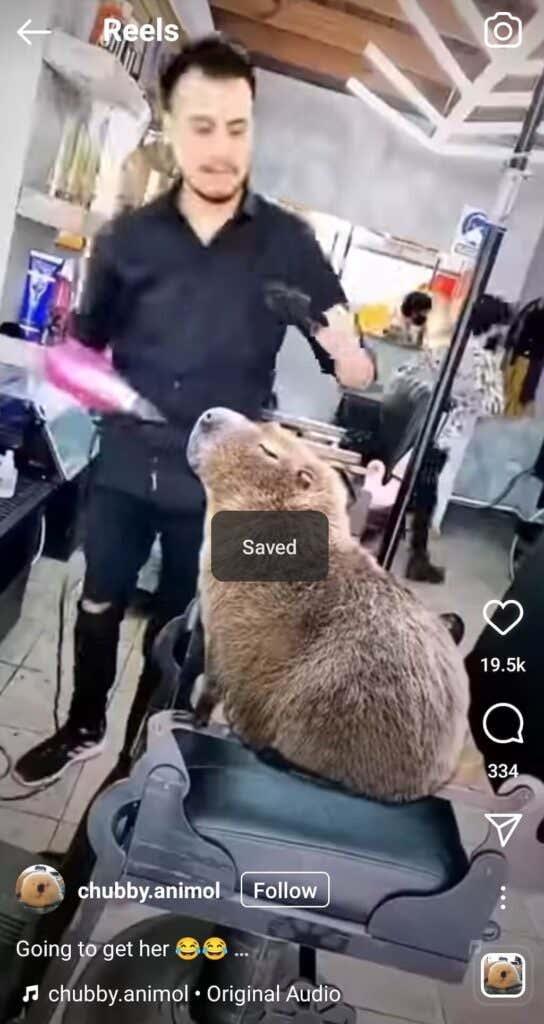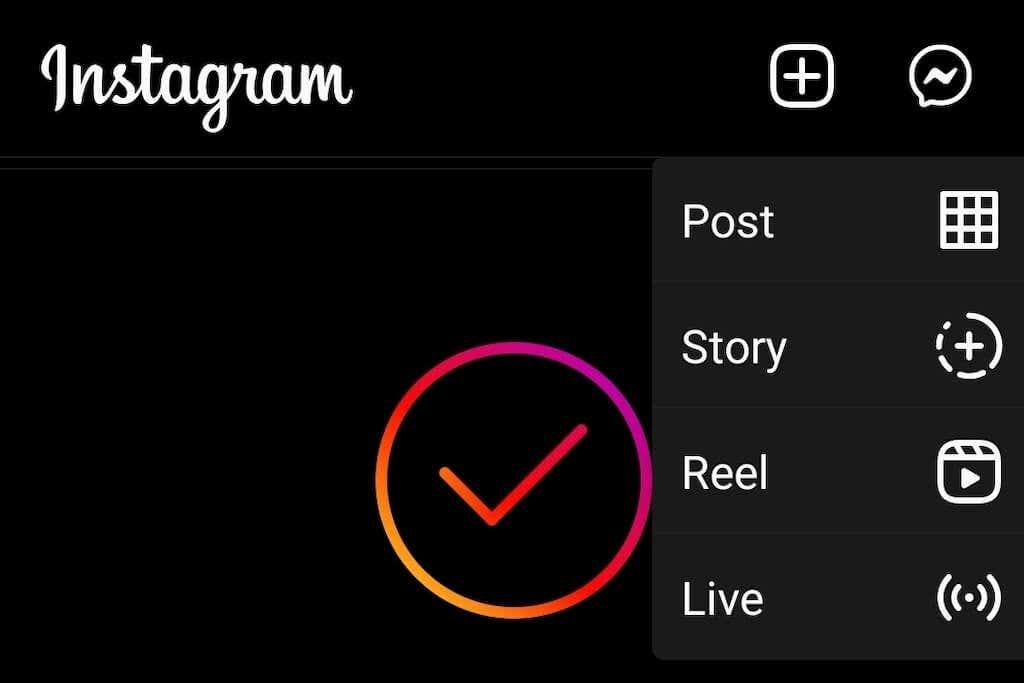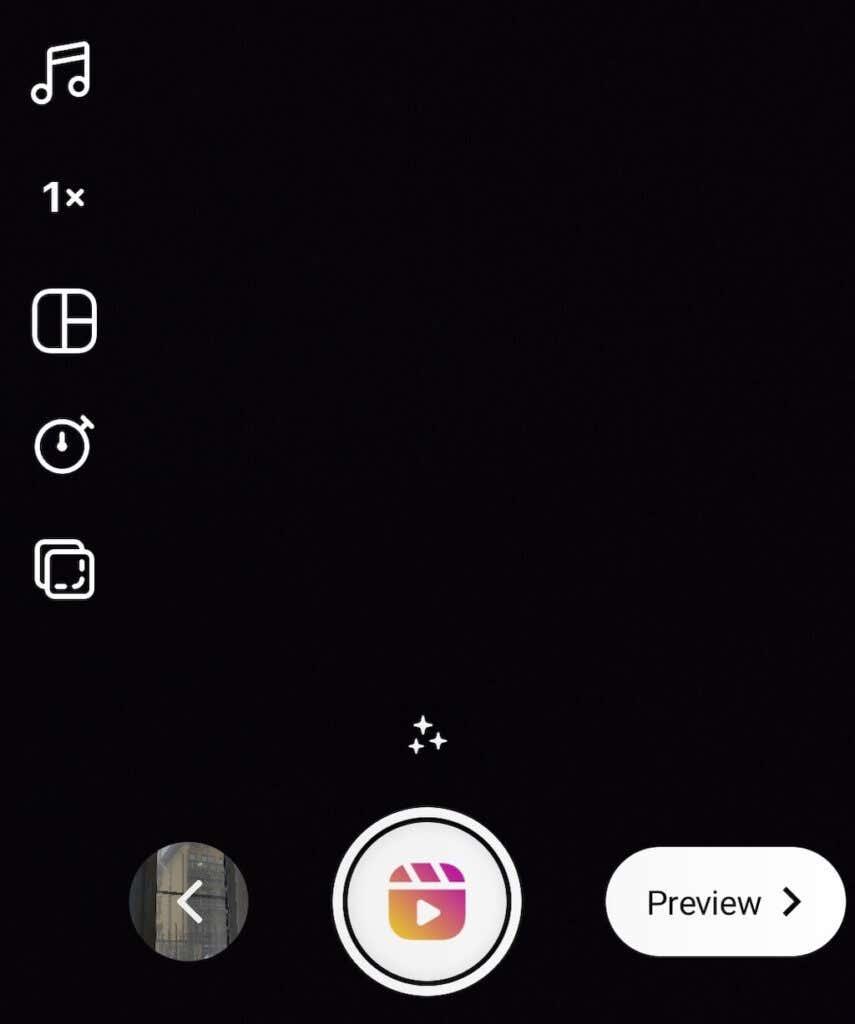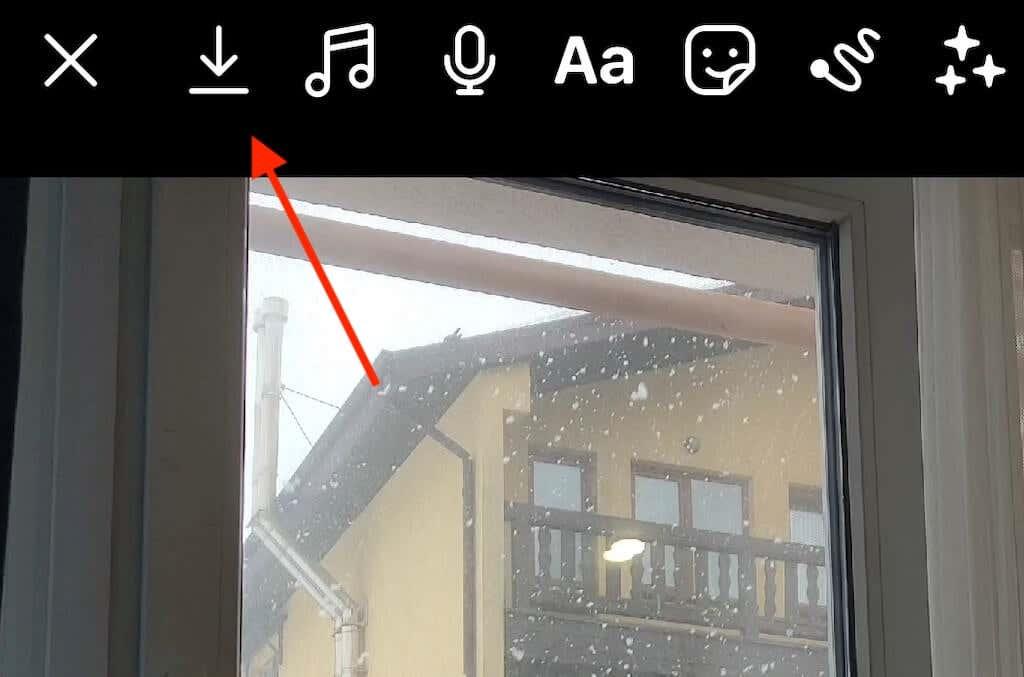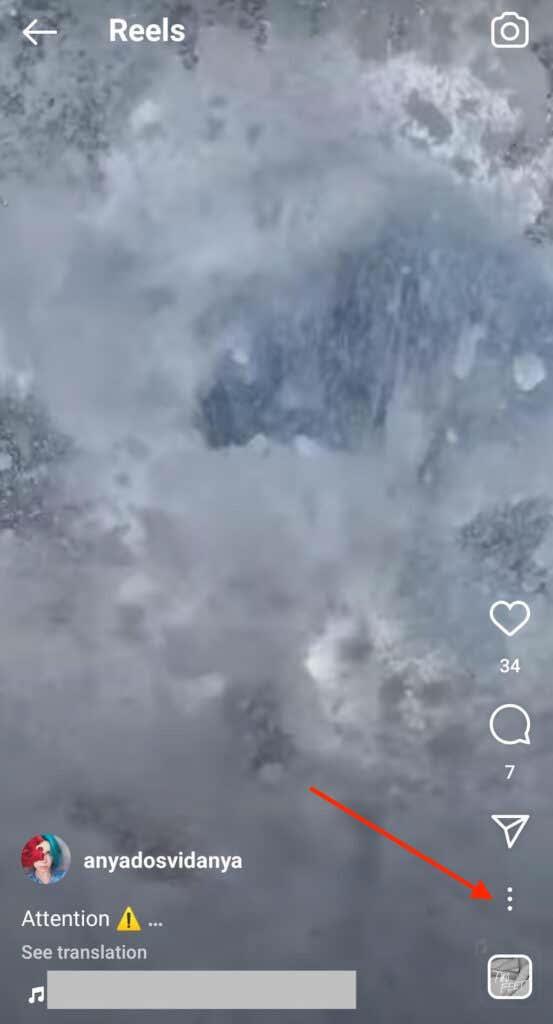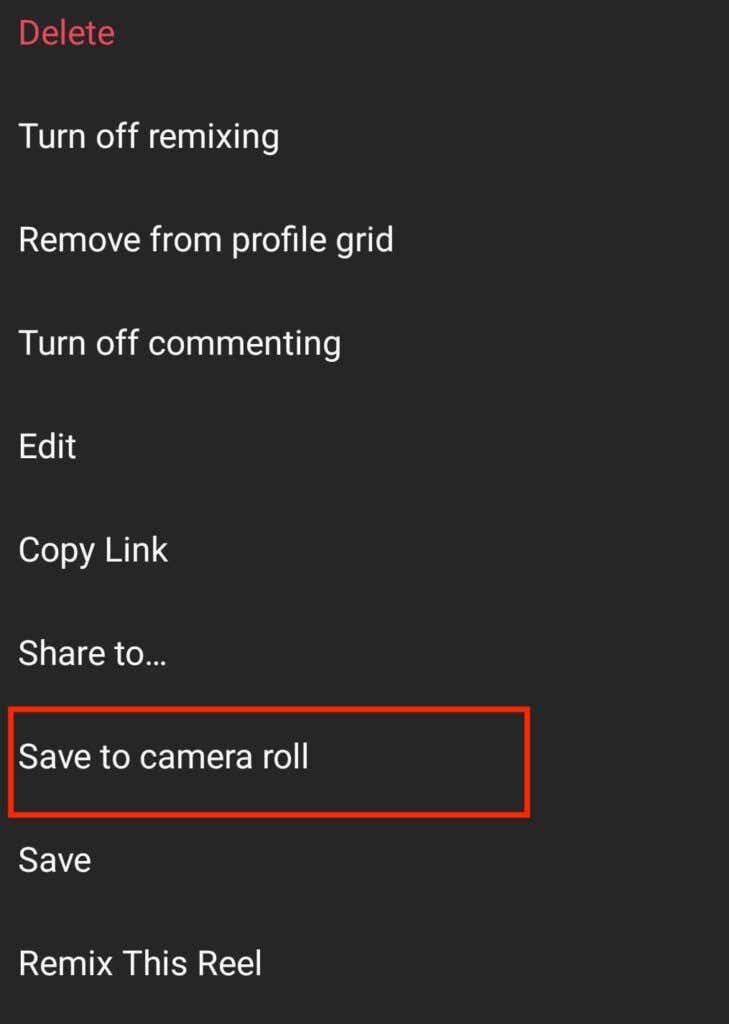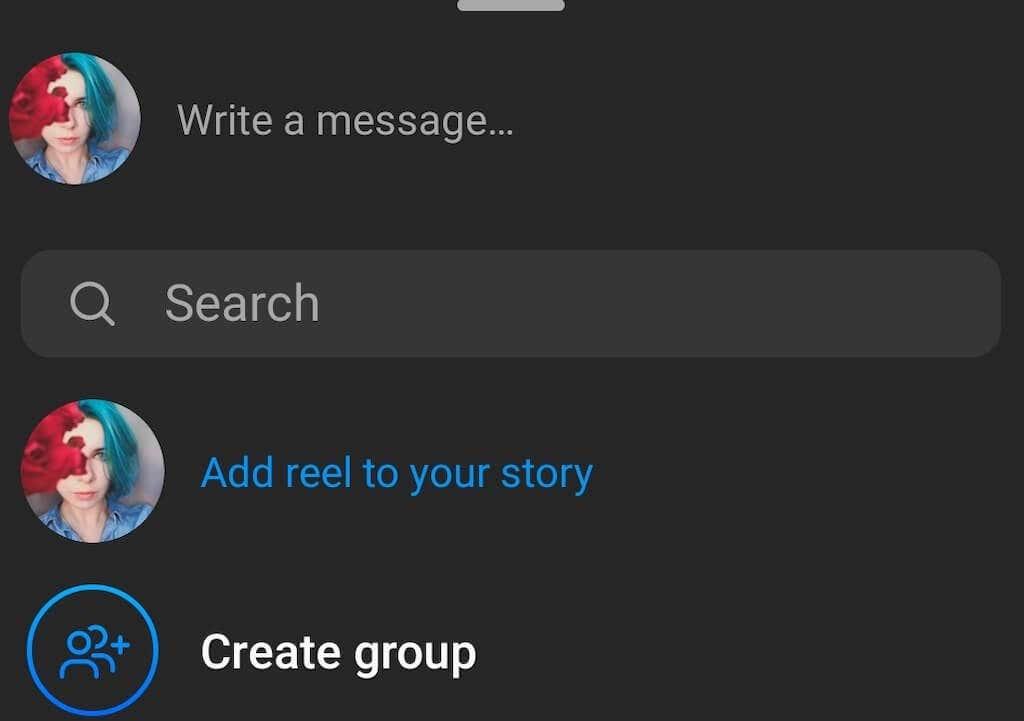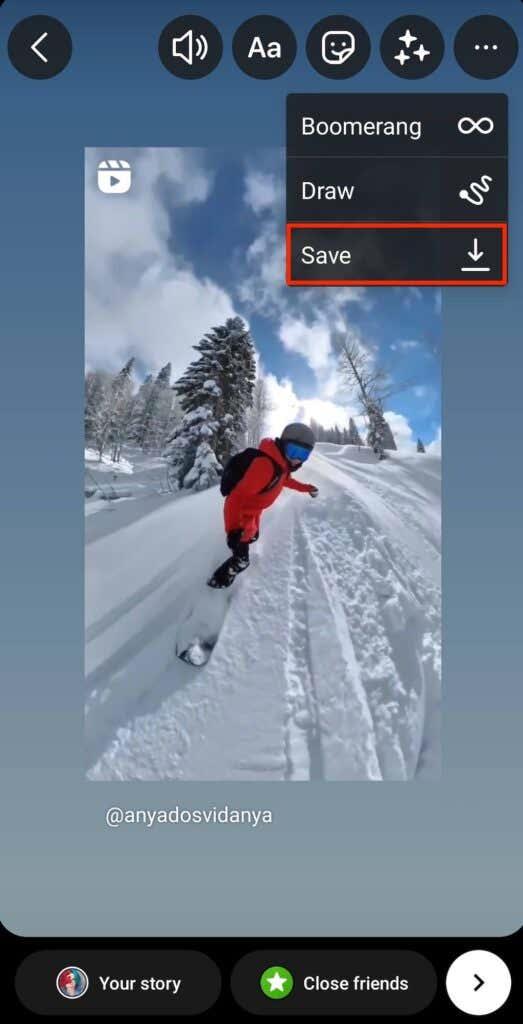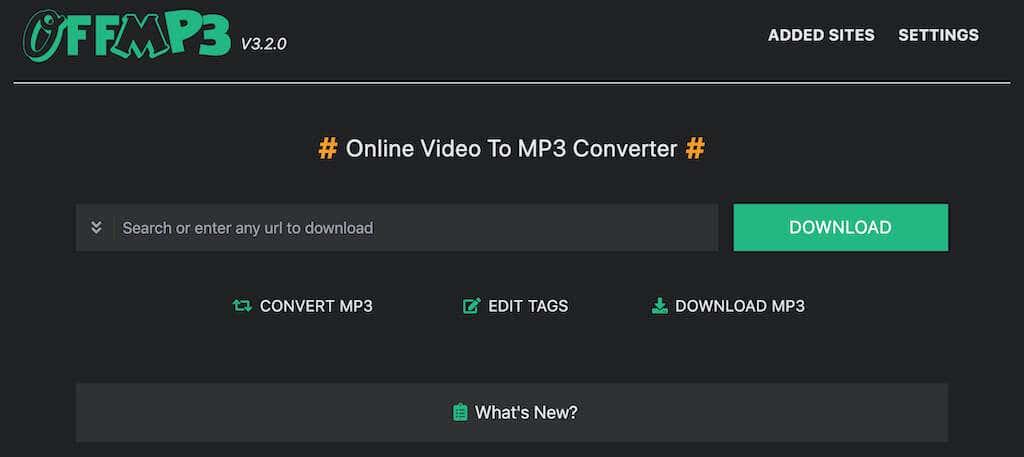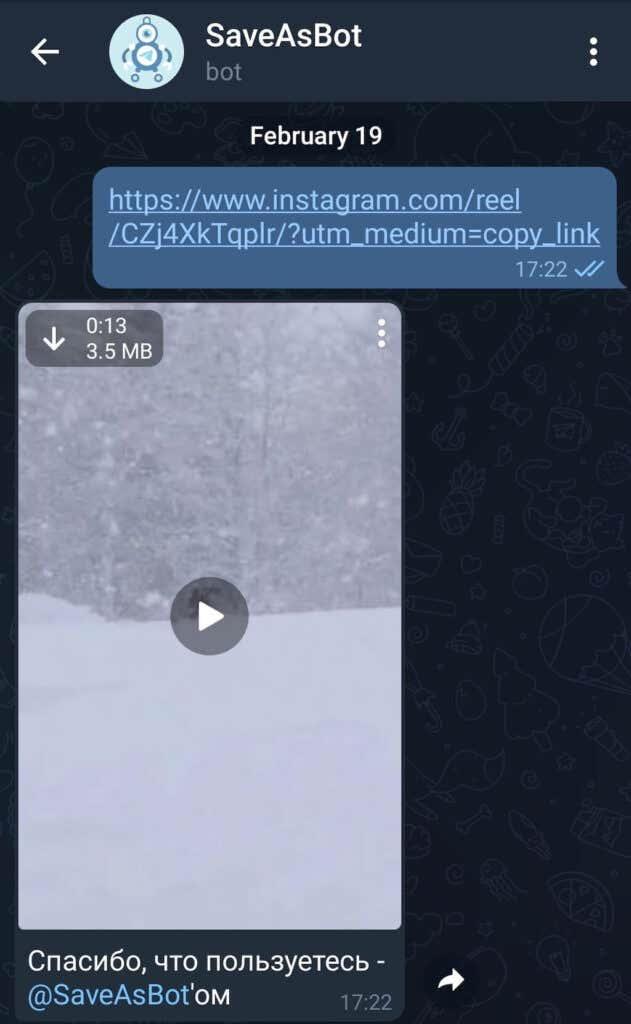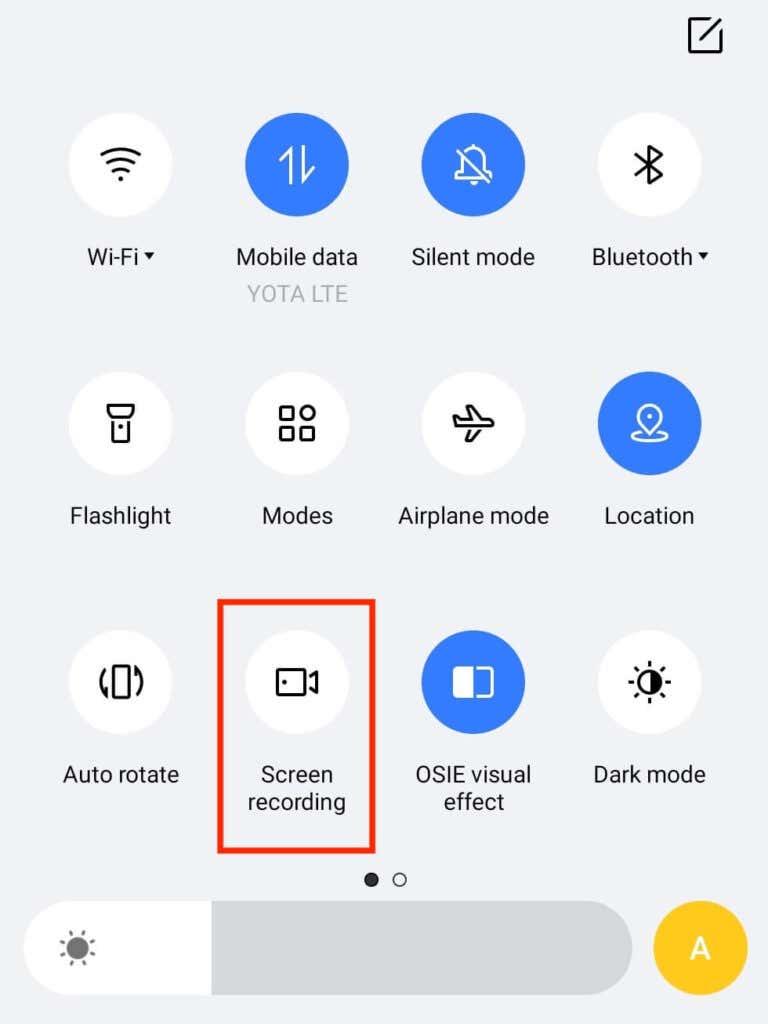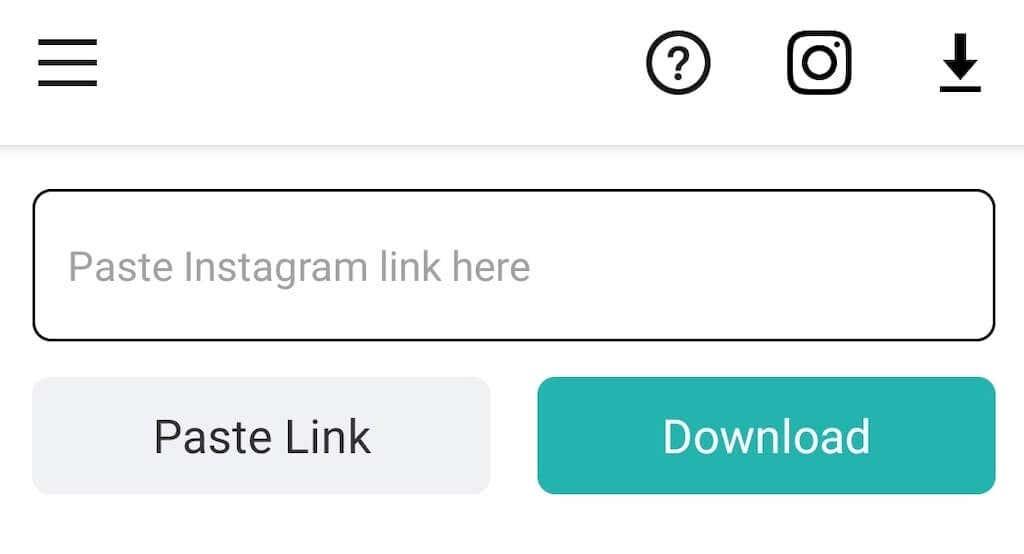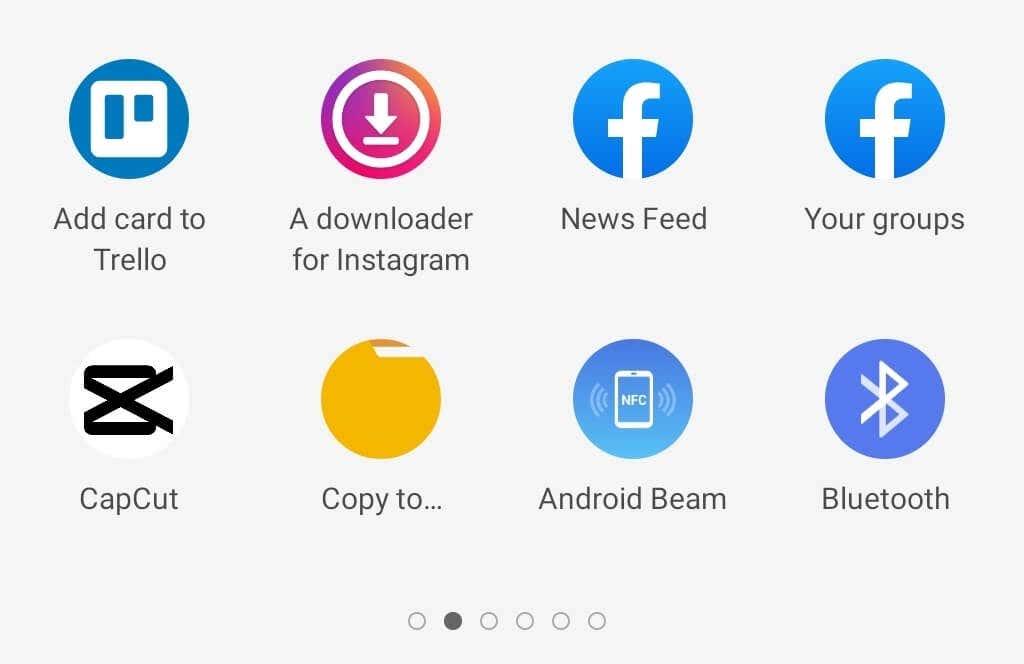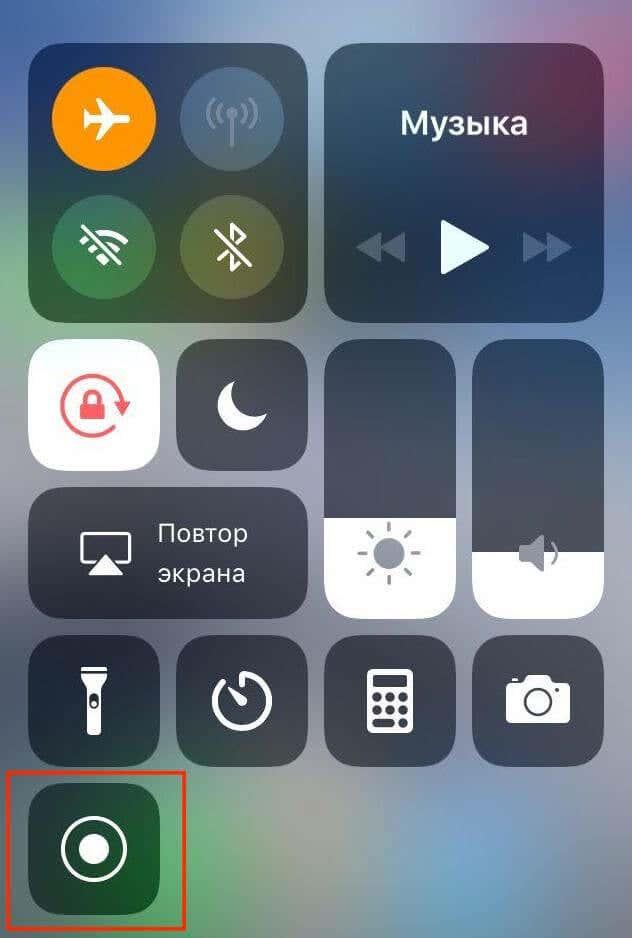Притежаването на акаунт в множество социални мрежи е необходимо, за да бъдете успешен влиятелен човек в социалните медии . Управлението на множество акаунти може да отнеме много време и усилия. Можете обаче лесно да пренасочите видеоклиповете, които създавате, за една платформа и да ги качите другаде. Можете да изтегляте видеоклипове от Instagram Reels или видеоклипове от IGTV и да ги използвате в TikTok, Snapchat, Facebook и др.
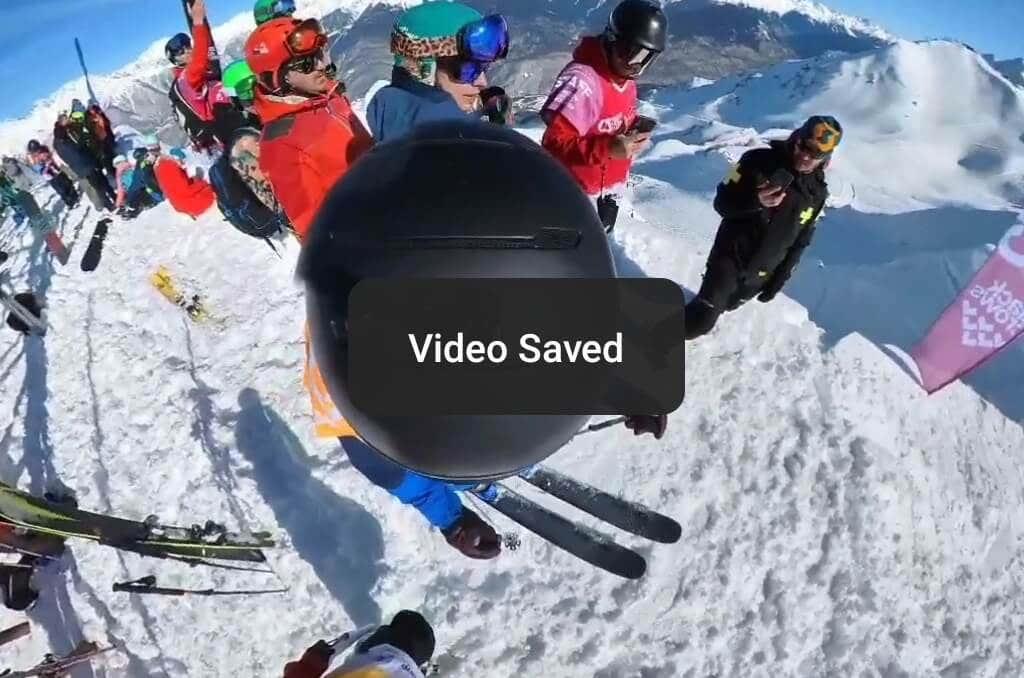
В този урок ще ви покажем всички възможни начини, които можете да използвате, за да запазите и изтеглите вашите Reels от приложението Instagram на iPhone и Android.
Как да запазите макари на Instagram за бъдеща употреба
Ако не се нуждаете от видеоклипа на Instagram Reels в ролката на камерата на телефона си, а просто искате да го запазите в приложението за бъдеща употреба, можете просто да го маркирате като отметка, като използвате функцията в приложението Instagram. Инструкциите тук са еднакви както за потребителите на iOS, така и за Android.
За да запазите Instagram Reel за по-късно, следвайте стъпките по-долу.
- Отворете Instagram и намерете макарата, която искате да запазите.
- Отворете Instagram Reel, който искате да запазите, и изберете иконата с три точки в долния десен ъгъл.
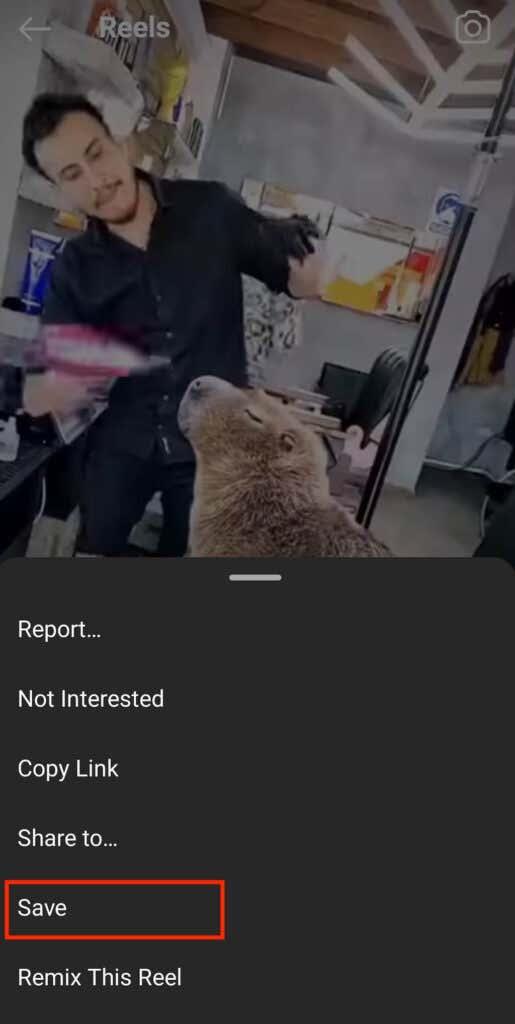
- Изберете Запазване от менюто.
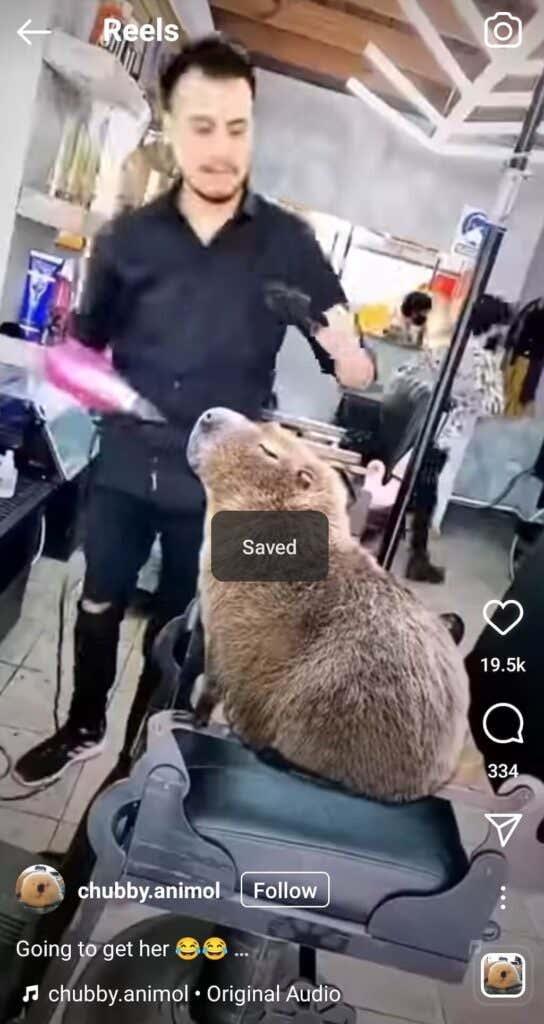
Това е. Макарата вече ще се появи във вашите колекции в Instagram с други запазени публикации. За достъп до вашите запазени публикации в Instagram, отворете страницата на своя профил в Instagram, отидете на Меню и изберете Запазени .
Как да изтеглите свои собствени макари в Instagram
Ако искате да изтеглите барабаните си и да ги запазите в галерията на телефона си за гледане офлайн, има няколко начина, по които можете да го направите в Instagram. Най-лесният начин е да запазите барабаните направо от Instagram, без да изтегляте никакви инструменти. Можете да запазите видео, докато създавате своя барабан или да изтеглите барабаните, които вече сте публикували.
Единственият недостатък на тези методи е, че не можете да запазите барабаните си с аудиото от аудио библиотеката на Instagram. В този случай ще можете да запазвате само видеоклипове без аудио. Въпреки това, ако сте използвали своя глас зад кадър или музика, която сте записали, докато правите видеоклипа, ще можете да запазите барабаните си със звук.
Инструкциите за изтегляне на вашите барабани от Instagram са еднакви за потребителите на телефони iPhone и Android.
Как да изтеглите Instagram Reels, докато ги създавате
Ето как можете да изтеглите лента от Instagram, преди да бъде публикувана.
- От началния екран на Instagram изберете Създаване на нов ( иконата плюс ) > Макара .
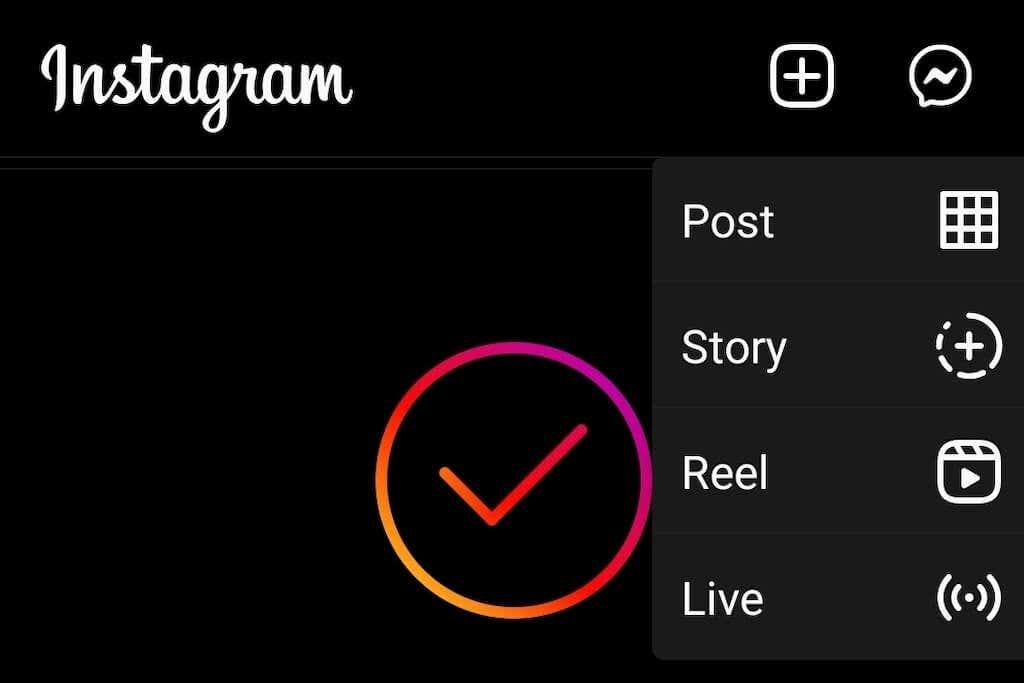
- Запишете своя барабан или добавете видеоклипове от вашата галерия, за да създадете барабан.
- Когато приключите с редактирането на барабана си, изберете Визуализация в долния десен ъгъл на екрана.
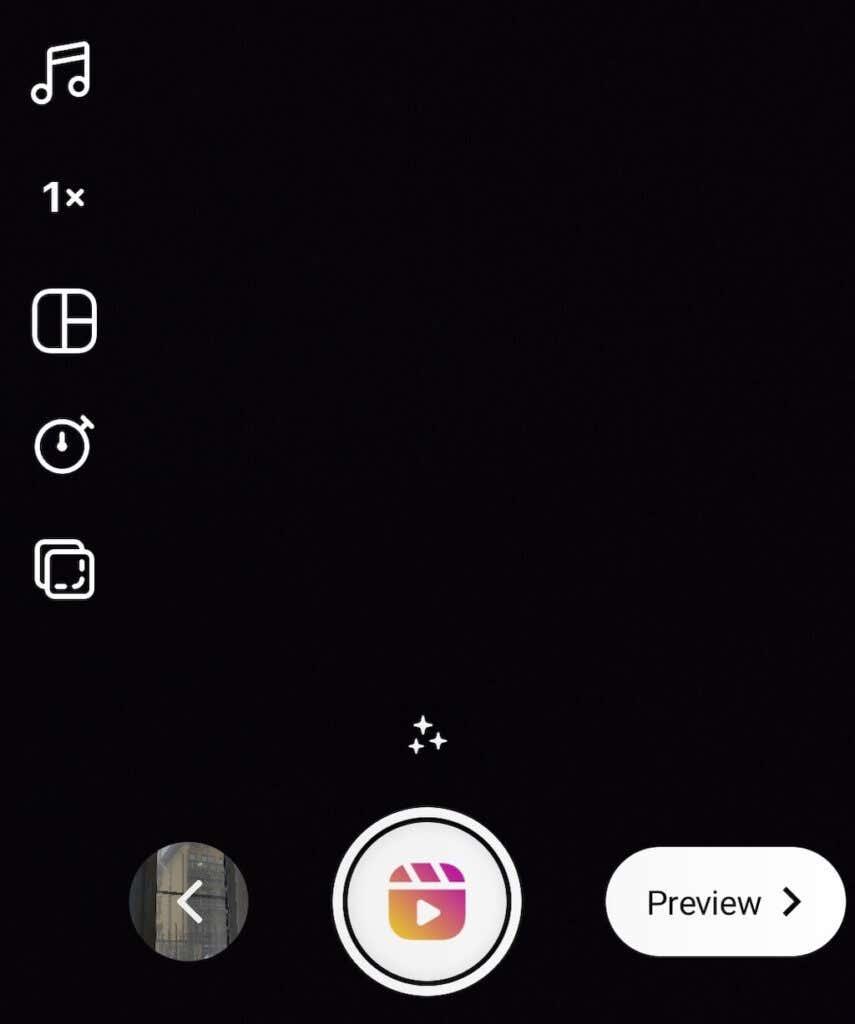
- На следващата страница изберете бутона Изтегляне ( стрелката надолу ) в горната част на екрана.
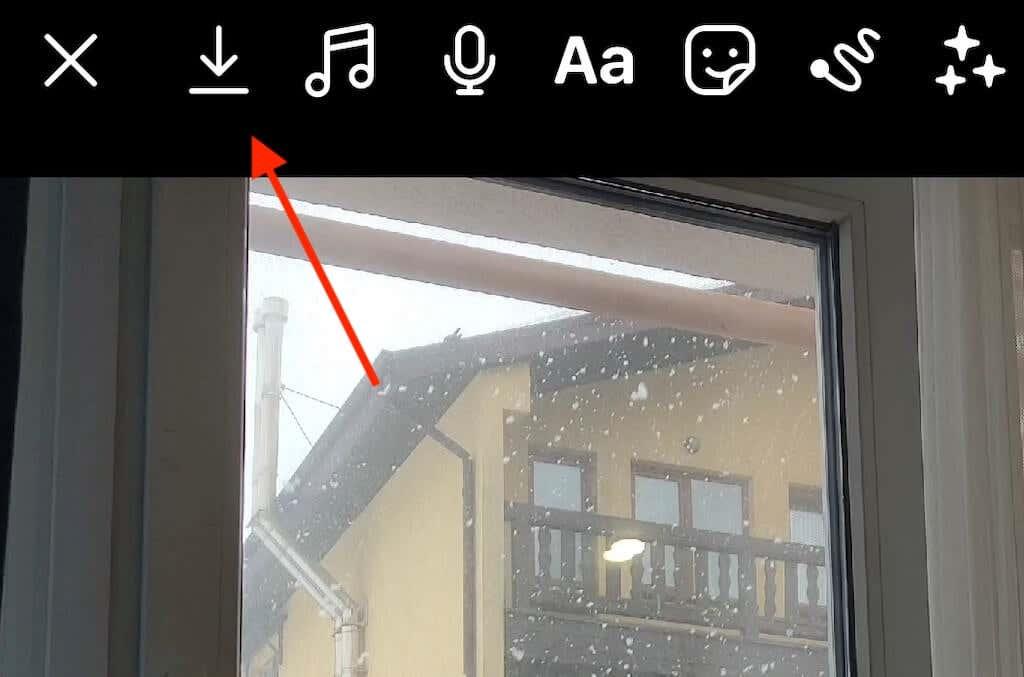
Макарата вече ще бъде запазена в галерията на вашата джаджа.
Как да изтеглите Instagram Reels, след като бъдат публикувани
За да изтеглите ролки от вашите собствени минали публикации в Instagram, следвайте стъпките по-долу.
- Отворете приложението Instagram, отидете на страницата на вашия акаунт и навигирайте до барабана, който искате да изтеглите.
- Отворете барабана, който сте избрали, в изглед на цял екран.
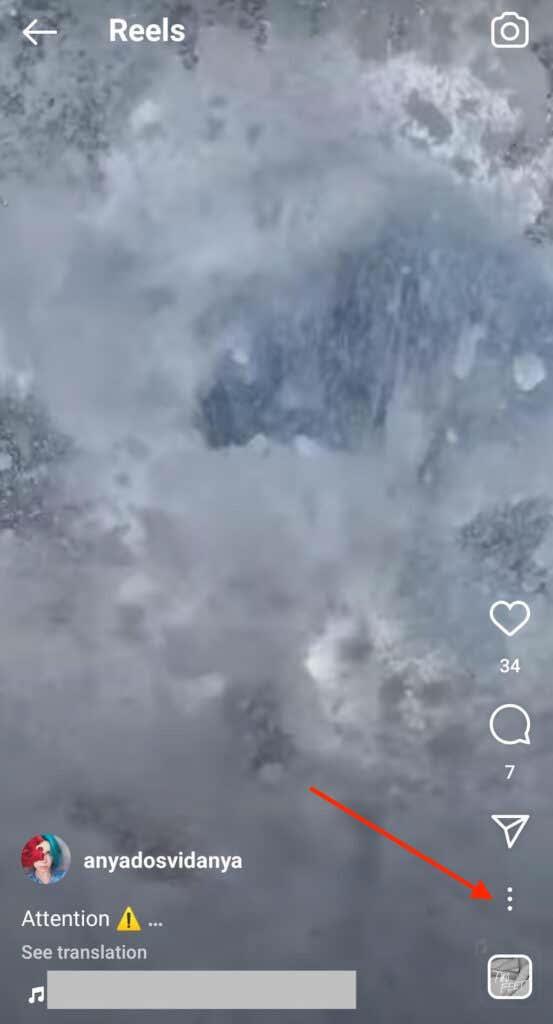
- Изберете Още (иконата с три точки в долния десен ъгъл на екрана) > Запазване в ролката на камерата . Ако се опитвате да запазите барабан, където сте използвали песен от аудио библиотеката на Instagram, ще видите изскачащо съобщение, което ви пита дали искате да изтеглите барабана без аудио. Изберете Изтегляне , за да потвърдите.
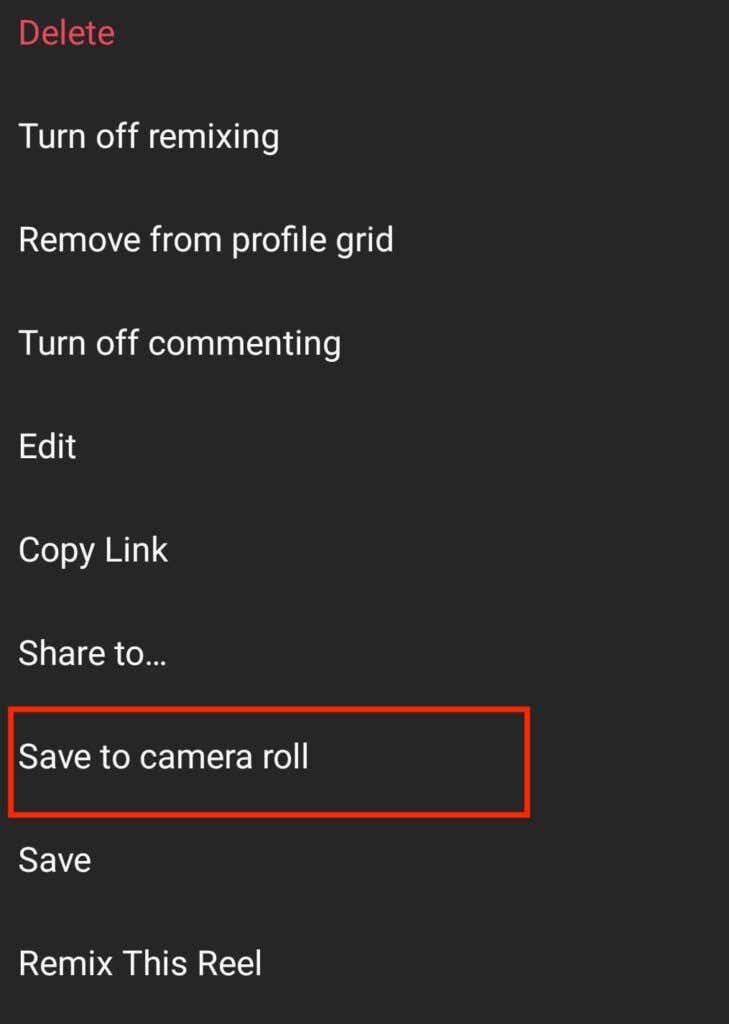
Вашето кратко видео вече ще бъде запазено в галерията на телефона ви.
Как да изтеглите барабани с помощта на Instagram Stories
Друг метод за изтегляне на Instagram барабани без използване на външни услуги е чрез използване на вашите Instagram Stories . Не само можете да изтеглите лента, докато я споделяте с вашите истории, но също така не е нужно да я публикувате, за да могат други потребители да я видят, за да я изтеглят. Още веднъж, тази техника е достъпна както за потребители на iOS, така и за Android.
Ето как да изтегляте роли с помощта на вашите истории в Insta.
- Отворете акаунта си в Instagram и намерете барабана, който искате да запазите.
- Отворете макарата и изберете Изпращане / Споделяне ( иконата на хартиения самолет ) > Добавете макара към вашата история .
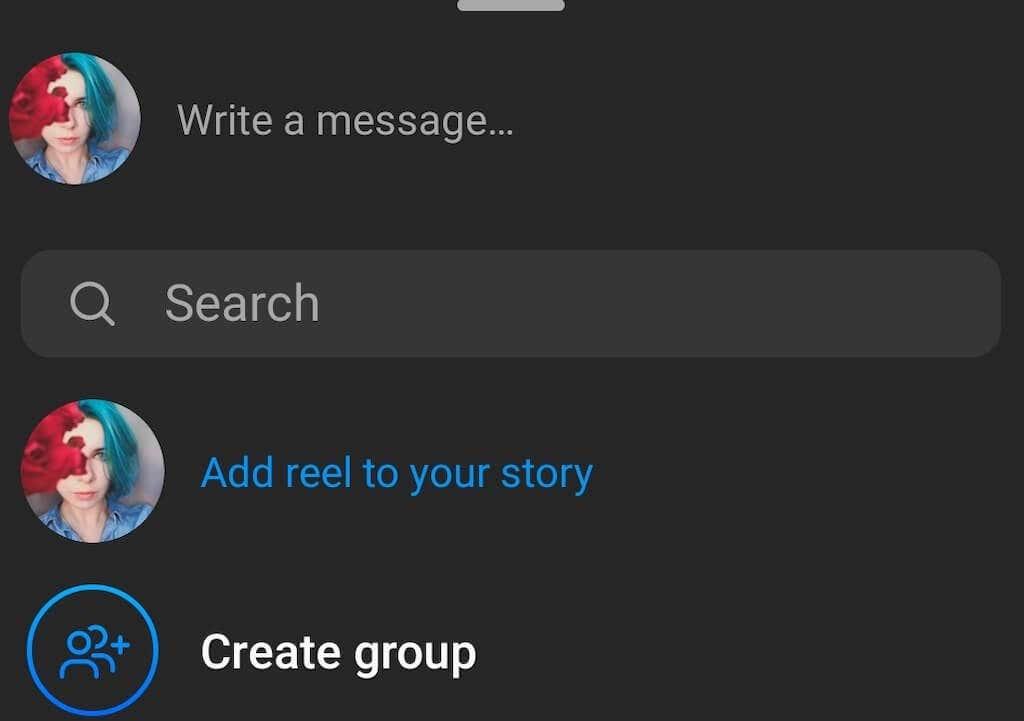
- Това ще ви отведе до страницата за преглед на историята . Сега изберете иконата за изтегляне в горната част на екрана или изберете Още > Запазване .
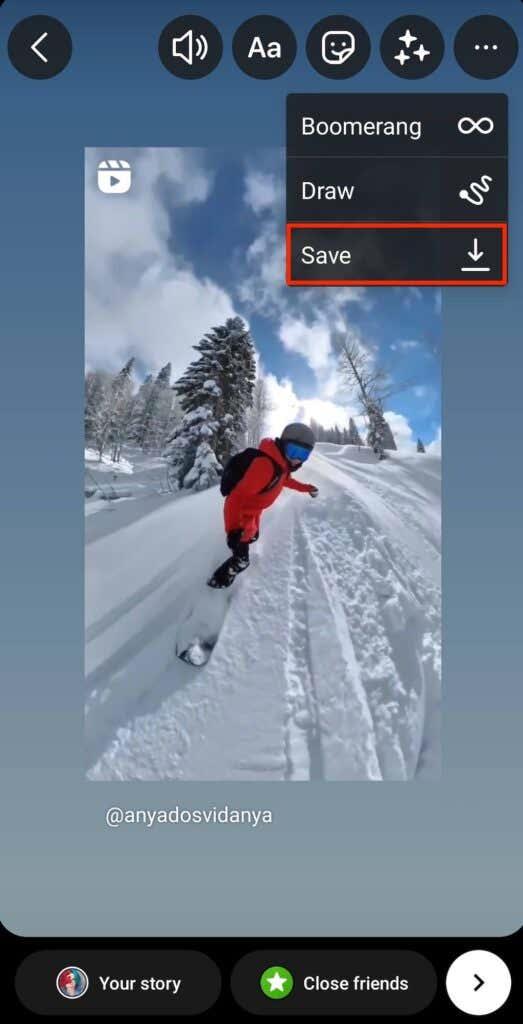
Макарата вече ще бъде запазена във вашия Camera Roll (iPhone) или галерия (Android). Ако искате да скриете потребителското име от барабана, увеличете видеото, преди да го изтеглите, докато потребителското име изчезне.
Как да изтеглите аудио от Instagram Reels
Искате ли да използвате аудиото от Instagram Reel някъде другаде? Възможно е да извлечете аудиото от някой друг или вашия Instagram Reel с помощта на онлайн инструмент, наречен OffMP3 . Този уебсайт ви позволява да конвертирате всяко онлайн видео (не само ролка в Instagram) във висококачествен MP3 файл.
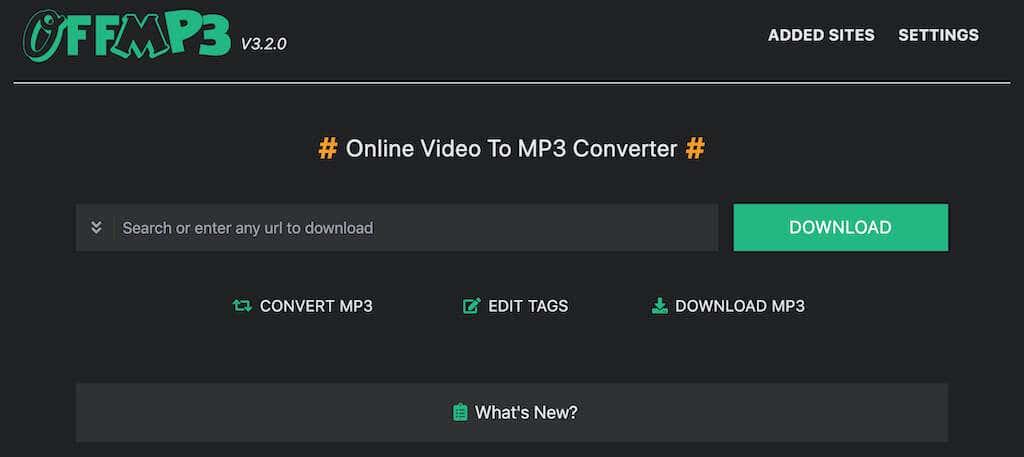
За да изтеглите аудио от лента на Instagram, копирайте връзката към видеото, вмъкнете я в уебсайта на OffMP3 и изберете Изтегляне . След това, ако имате нужда само от част от този аудио файл, можете да изберете Редактиране на MP3 и да изрежете файла. Целият процес отнема само няколко секунди и не е необходимо да се регистрирате или да създавате акаунт, за да използвате този видео конвертор към MP3 .
Как да изтеглите Instagram Reels с помощта на Telegram Bot
Един удобен начин за изтегляне на видеоклипове от Instagram, включително ролки, е чрез използване на бота на Telegram, наречен @SaveAsBot . Ако сте потребител на Telegram, просто отворете приложението и потърсете бота. След като започнете чата със SaveAsBot, можете да го използвате за изтегляне на видеоклипове о�� Instagram, Pinterest или TikTok.
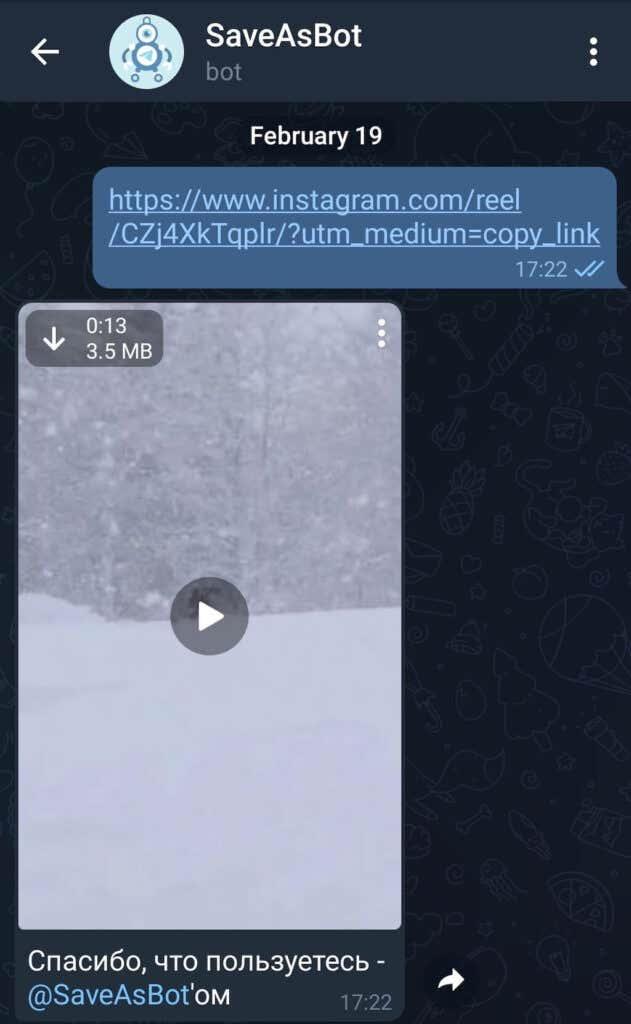
Всичко, което трябва да направите, е да копирате връзката на видеоклипа, който искате да запазите, и да го поставите в чата си с бота. Можете да използвате SaveAsBot както на Android, така и на iPhone.
Как да изтеглите Instagram Reel на Android
Има два начина, по които можете да изтеглите лента от Instagram на устройството си с Android, без да губите звука или качеството.
Един от начините е да използвате функцията за запис на екрана на вашия смартфон. За да направите това на Android, плъзнете надолу по вашия смартфон, за да отворите Центъра за управление . Изберете Запис на екрана от опциите.
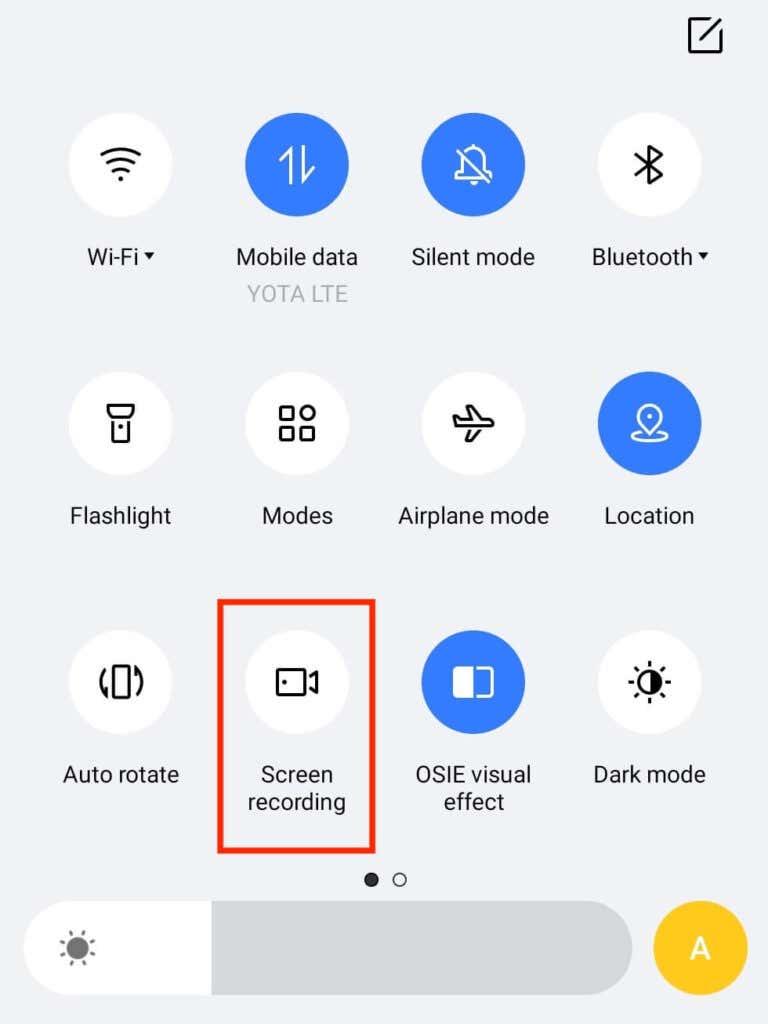
След това отворете барабана на Instagram, който искате да запазите на вашето устройство, и започнете да записвате. След като бъде запазен в галерията на телефона ви , можете да използвате видеоклипа онлайн или офлайн.
Вторият вариант е да използвате приложение на трета страна, което ще ви позволи да изтеглите толкова ролки на телефона си, колкото искате. Една от най-добрите програми за изтегляне на видеоклипове в Instagram, която можете да използвате на Android, е програмата за изтегляне на видео за Instagram . Можете да го намерите и изтеглите от Google Play Store.
За да изтеглите лента от Instagram с помощта на Video Downloader за Instagram, всичко, което трябва да направите, е да копирате връзката към лентата в приложението.
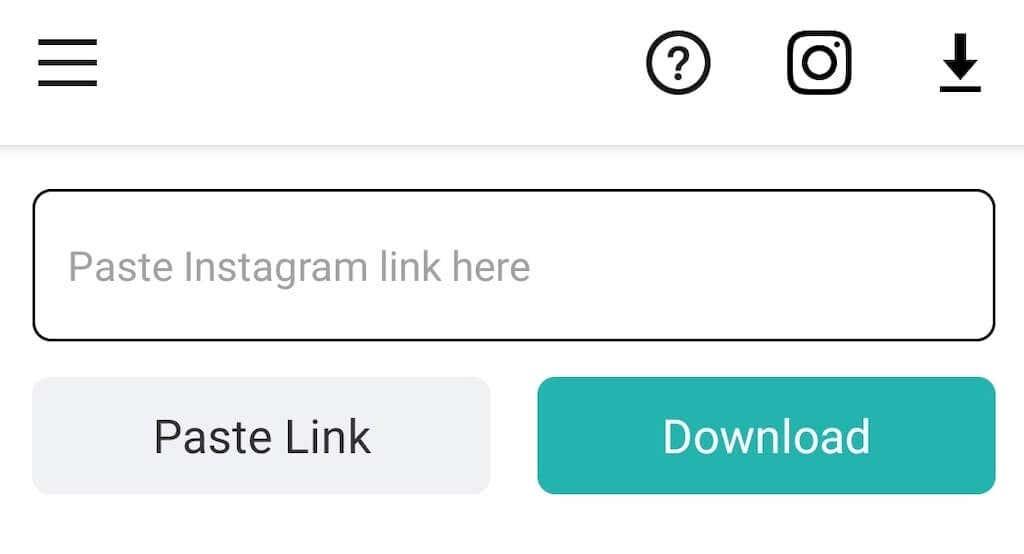
Като алтернатива отворете лентата на Instagram, която искате да изтеглите, изберете Споделяне в и изберете Инструмент за изтегляне за Instagram . След това видеоклипът ще бъде записан в галерията на телефона ви.
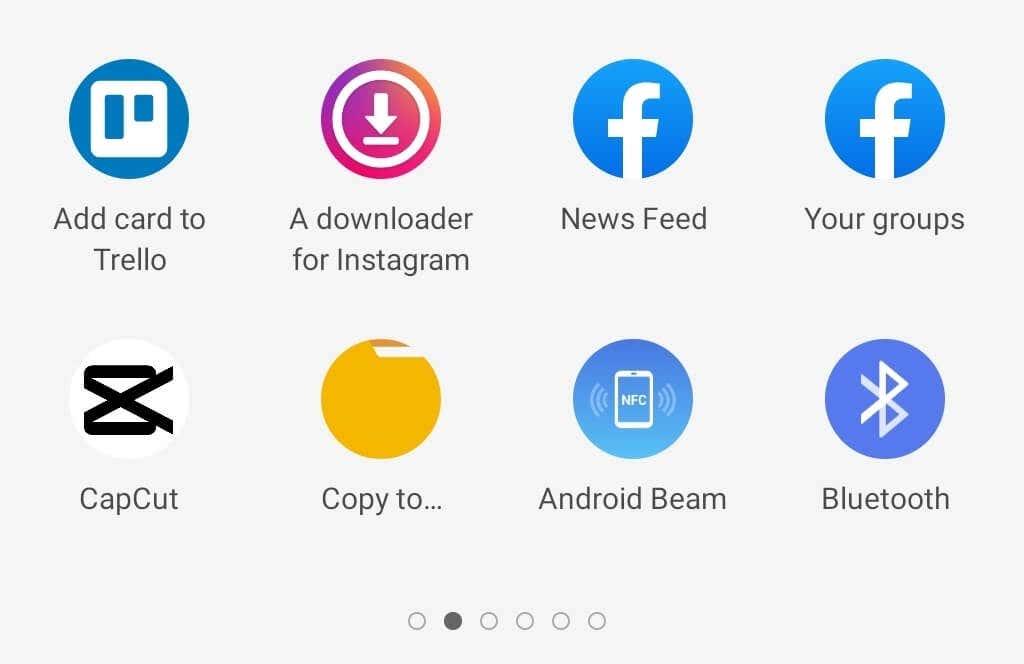
Можете също да използвате Video Downloader за Instagram, за да изтегляте истории и да запазвате видеоклиповете от емисия на Instagram или IGTV.
Как да изтеглите Instagram Reel на iPhone
На iPhone можете също да използвате опцията за запис на екрана, за да изтеглите видеоклипове в Instagram. Можете да намерите функцията в Центъра за управление, когато плъзнете надолу по телефона си.
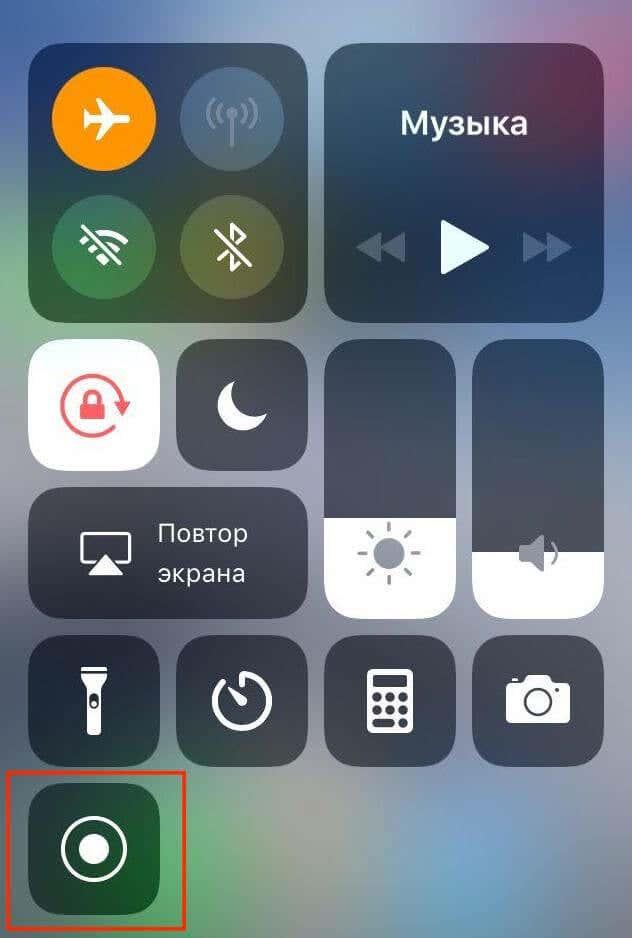
Ако предпочитате да използвате софтуер на трети страни за изтегляне на видео съдържание от Instagram, можете да опитате да използвате приложението InSaver: Repost for Instagram . Можете да го намерите и изтеглите безплатно в App Store.

За да запазите видеоклип в Instagram на вашия iPhone, отворете Instagram и копирайте връзката към видеоклипа. Когато отворите InSaver, той автоматично ще постави връзката, която сте копирали. Изберете иконата за изтегляне от опциите, за да изтеглите барабана. Вашето видео ще бъде запазено в Camera Roll.
Запазете Instagram Reels за по-късна употреба
Ролките в Instagram са чудесни за съхраняване на важни спомени във вашата емисия в Instagram и споделянето им с други потребители. Като ги изтеглите за по-късно, вие също си спестявате време и усилия, които иначе бихте похарчили, за да съставите нов видеоклип. За щастие има много методи, от които можете да избирате, за да изтеглите вашите Instagram барабани и да ги използвате отново другаде.